Mp3 Diags: แก้ไขปัญหาไฟล์เสียง Mp3 มากถึง 50 ปัญหา

MP3 Diags คือเครื่องมือขั้นสุดยอดสำหรับแก้ไขปัญหาในคอลเลกชันเพลงของคุณ สามารถแท็กไฟล์ MP3 ของคุณได้อย่างถูกต้อง เพิ่มปกอัลบั้มที่หายไป และแก้ไข VBR
Manokwari เป็นเชลล์ทดแทนสำหรับ Gnome บนเดสก์ท็อป Linux ใช้เทคโนโลยีGnome Shellจำนวนมากและจัดระเบียบให้เป็นอินเทอร์เฟซผู้ใช้ที่เรียบร้อยเหมือน Windows แม้ว่าจะไม่ใช่สภาพแวดล้อมเดสก์ท็อปเครื่องแรกในการจัดระเบียบ Gnome ใหม่ แต่ก็ยังคุ้มค่าที่จะลองดู หากคุณกำลังค้นหาเดสก์ท็อปเครื่องใหม่เพื่อใช้บน Ubuntu
ผู้ใช้ Ubuntu สามารถเข้าถึงสภาพแวดล้อมเดสก์ท็อป Manokwari ได้ด้วย Launchpad PPA ปัญหาคือ PPA นี้ไม่พร้อมใช้งานบน Ubuntu 18.04 LTS และรุ่นในอนาคต ในตอนนี้มีเพียง 16.04 LTS และ 17.04 เท่านั้นที่ได้รับการสนับสนุน
จำเป็นต้องมีการซ่อมแซมเพื่อให้ Manokwari ทำงานเกี่ยวกับระบบที่ทันสมัย เป็นไปได้ที่จะติดตั้งเดสก์ท็อปบน Ubuntu รุ่นล่าสุด โดยมีการเปลี่ยนแปลงเล็กน้อยในไฟล์แหล่งที่มาของซอฟต์แวร์อย่างเป็นทางการ
ก่อนที่เราจะเริ่มต้น
การใช้ Manowarki บน Ubuntu เวอร์ชันใหม่เป็นเรื่องง่าย แต่อาจมีความเสี่ยง นั่นเป็นเหตุผลที่คุณจำเป็นต้องสร้างข้อมูลสำรองเต็มรูปแบบของไฟล์ต้นฉบับของ Ubuntu วิธีนั้นหากเกิดปัญหาขึ้น การย้อนกลับการเปลี่ยนแปลงทำได้ง่าย
หากต้องการสร้างข้อมูลสำรองของแหล่งที่มาของแอป Ubuntu ให้เรียกใช้คำสั่งcpในหน้าต่างเทอร์มินัล
sudo cp /etc/apt/sources.list ~/Documents/sources.list.bak
เก็บไฟล์นี้ไว้ในโฟลเดอร์เอกสารของคุณบน Ubuntu เพื่อความปลอดภัย หรือพิจารณานำไฟล์นี้และอัปโหลดไปยัง Dropbox, Google Drive หรือระบบจัดเก็บข้อมูลบนคลาวด์ออนไลน์อื่นเพื่อความปลอดภัย
กู้คืนข้อมูลสำรองด้วย:
sudo -s rm /etc/apt/sources.list mv /home/username/Documents/sources.list.bak sources.list mv /home/username/Documents/sources.list /etc/apt/
เพิ่ม Manokwari PPA ไปยัง Ubuntu
เมื่อการสำรองข้อมูลเสร็จสมบูรณ์ การปรับเปลี่ยนสามารถเริ่มต้นได้ เริ่มต้นด้วยการเพิ่ม “#Manokwari Shell” ลงในไฟล์ต้นทาง การเพิ่มบรรทัดนี้จะทำให้คุณสามารถระบุได้อย่างรวดเร็วว่าแหล่งซอฟต์แวร์ Manokwari อยู่ที่ใดในไฟล์ต้นทาง
sudo -s
echo '#Manokwari Shell' >> /etc/apt/sources.list echo ' ' >> /etc/apt/sources.list
หลังจากเพิ่มป้ายกำกับ Manokwari /etc/apt/sources.listแล้ว คุณจะต้องเพิ่ม PPA ลงในไฟล์ต้นทาง หากต้องการเพิ่ม ให้กลับไปที่หน้าต่างเทอร์มินัลแล้วรันคำสั่งecho
หมายเหตุ: ต้องเพิ่ม PPA นี้ใน Ubuntu ด้วยตนเอง อย่าพยายามใช้คำสั่งadd-apt-repositoryมาตรฐาน การเพิ่มแหล่งซอฟต์แวร์ PPA ด้วยวิธีนี้ทำให้ผู้ใช้สามารถระบุ Ubuntu เวอร์ชันเก่าได้ ซึ่งจำเป็นต่อการให้ Manokwari ทำงานบนระบบที่ทันสมัย
echo 'deb https://ppa.launchpad.net/dotovr/manokwari/ubuntu xenial main' >> /etc/apt/sources.list echo 'deb-src https://ppa.launchpad.net/dotovr/manokwari/ ubuntu xenial main' >> /etc/apt/sources.list
เสร็จสิ้นกระบวนการตั้งค่า Manokwari PPA โดยเพิ่มคีย์ PPA ลงในเครื่อง Ubuntu PC ด้วยตนเอง
apt-key adv --recv-keys --keyserver keyserver.ubuntu.com EF54E20E465FF80C
เพิ่มที่เก็บแพ็คเกจ Ubuntu 16.04
Manokwari PPA เวอร์ชัน 16.04 กำลังทำงาน ขั้นตอนต่อไปคือการเพิ่มในไฟล์เก็บถาวรแพ็คเกจ Ubuntu 16.04 อย่างเป็นทางการ หากไม่มีไฟล์เก็บถาวรนี้ Manokwari จะไม่สามารถติดตั้งไฟล์การพึ่งพาที่จำเป็นได้ และการติดตั้งจะล้มเหลว
echo ' ' >> /etc/apt/sources.list
echo '# Ubuntu 16.04 แพ็คเกจ' >> /etc/apt/sources.list echo ' ' >> /etc/apt/sources.list echo 'deb https://us.archive.ubuntu.com/ubuntu/ xenial main universe จำกัดลิขสิทธิ์' >> /etc/apt/sources.list
เมื่อตั้งค่าแหล่งซอฟต์แวร์ที่จำเป็นทั้งหมดบน Ubuntu แล้ว กระบวนการแก้ไขก็เสร็จสมบูรณ์ เสร็จสิ้นโดยรัน คำสั่งupdate
ปรับปรุงฉลาด
ติดตั้งมโนควารี
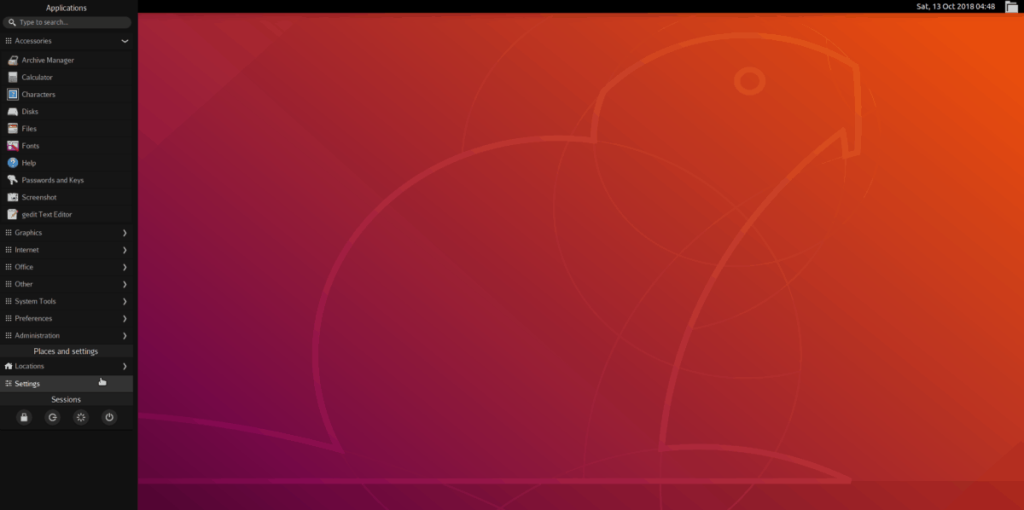
หากต้องการติดตั้ง Manokwari บน Ubuntu ให้เปิดหน้าต่างเทอร์มินัล ในเทอร์มินัล ใช้ตัว จัดการแพ็คเกจApt เพื่อติดตั้งเดสก์ท็อป
sudo apt ติดตั้ง manokwari
เพื่อประสบการณ์ที่สมบูรณ์ ให้พิจารณาติดตั้งแพ็คเกจเพิ่มเติมด้วย:
sudo apt ติดตั้ง tebu-flat-icon-theme bromo-theme
ถอนการติดตั้ง Manokwari
ลองใช้มโนควารีแต่ไม่พอใจกับมัน? ต้องการถอนการติดตั้ง! นี่คือวิธี! ขั้นแรก รับรูทเชลล์ในหน้าต่างเทอร์มินัลโดยดำเนินการคำสั่งsudo -s
sudo -s
ด้วยการเข้าถึงรูท ให้แทนที่ไฟล์source.listด้วยข้อมูลสำรองที่ตอนต้นของบทช่วยสอน:
rm /etc/apt/sources.list mv /home/username/Documents/sources.list.bak sources.list mv /home/username/Documents/sources.list /etc/apt/
เรียกใช้การอัปเดตอูบุนตูเพื่อจบการเปลี่ยนแปลงเพื่อให้sources.list
ปรับปรุงฉลาด
ถอนการติดตั้งสภาพแวดล้อมเดสก์ท็อป Manokwari จาก Ubuntu อย่าลืมใช้สวิตช์ล้างเพื่อลบร่องรอยทั้งหมดออกจากระบบของคุณ
apt ลบ manokwari --purge
กำจัดการพึ่งพาทั้งหมดบน Ubuntu PC ของคุณโดยเรียกใช้คำสั่งautoremove
apt autoremove
สุดท้าย รีบูทพีซี Linux ของคุณ เมื่อรีบูต Manokwari จะหายไปจาก Ubuntu ทั้งหมด!
เข้าสู่ระบบ มโนควารี
สภาพแวดล้อมเดสก์ท็อป Manokwari ยืมมาจาก Gnome Shell มาก ดังนั้นจึงไม่ควรมีปัญหาในการเข้าสู่ระบบด้วยตัวจัดการการเข้าสู่ระบบ Ubuntu มาตรฐาน ออกจากระบบเซสชันปัจจุบันของคุณเพื่อกลับไปที่ตัวจัดการการเข้าสู่ระบบ ค้นหาไอคอนรูปเฟืองและเลือกเพื่อดูสภาพแวดล้อมเดสก์ท็อปที่พร้อมใช้งาน
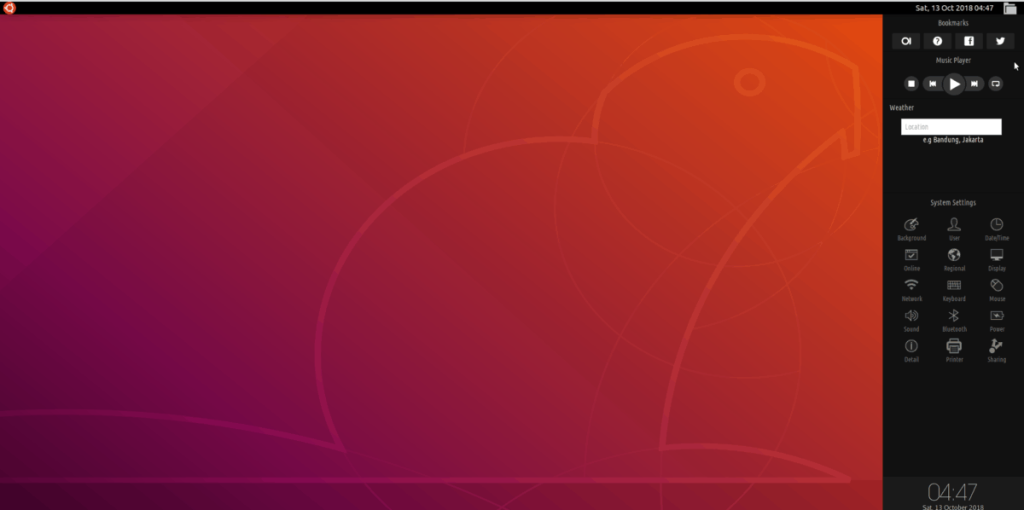
ในรายการเซสชันเดสก์ท็อป ให้เลือก “มโนควารี” จากนั้นเลือกชื่อผู้ใช้ ป้อนรหัสผ่านไปยังบัญชีผู้ใช้ของคุณ แล้วกดปุ่มEnterเพื่อเข้าสู่ระบบ Manokwari ในการออกจากระบบเดสก์ท็อป ให้คลิกไอคอน Ubuntu จากนั้นคลิกปุ่มเปิด/ปิดภายใต้การตั้งค่า
MP3 Diags คือเครื่องมือขั้นสุดยอดสำหรับแก้ไขปัญหาในคอลเลกชันเพลงของคุณ สามารถแท็กไฟล์ MP3 ของคุณได้อย่างถูกต้อง เพิ่มปกอัลบั้มที่หายไป และแก้ไข VBR
เช่นเดียวกับ Google Wave, Google Voice ได้สร้างกระแสฮือฮาไปทั่วโลก Google มุ่งมั่นที่จะเปลี่ยนแปลงวิธีการสื่อสารของเรา และนับตั้งแต่นั้นมาก็กำลังกลายเป็น...
มีเครื่องมือมากมายที่ช่วยให้ผู้ใช้ Flickr สามารถดาวน์โหลดรูปภาพคุณภาพสูงได้ แต่มีวิธีดาวน์โหลด Flickr Favorites บ้างไหม? เมื่อเร็ว ๆ นี้เราได้...
การสุ่มตัวอย่างคืออะไร? ตามข้อมูลของ Wikipedia “คือการนำส่วนหนึ่งหรือตัวอย่างจากการบันทึกเสียงหนึ่งมาใช้ซ้ำเป็นเครื่องดนตรีหรือ...
Google Sites เป็นบริการจาก Google ที่ช่วยให้ผู้ใช้โฮสต์เว็บไซต์บนเซิร์ฟเวอร์ของ Google แต่มีปัญหาหนึ่งคือไม่มีตัวเลือกสำรองข้อมูลในตัว
Google Tasks ไม่ได้รับความนิยมเท่ากับบริการอื่นๆ ของ Google เช่น ปฏิทิน Wave เสียง ฯลฯ แต่ยังคงใช้กันอย่างแพร่หลายและเป็นส่วนสำคัญของผู้คน
ในคู่มือฉบับก่อนหน้าของเราเกี่ยวกับการล้างฮาร์ดดิสก์และสื่อแบบถอดได้อย่างปลอดภัยผ่าน Ubuntu Live และซีดีบูต DBAN เราได้กล่าวถึงดิสก์ที่ใช้ Windows
ไฟล์ DEB คืออะไร?? คุณจะทำอย่างไรกับมัน? เรียนรู้หลายวิธีที่คุณสามารถติดตั้งไฟล์ DEB บน Linux PC ของคุณ
คุณต้องการให้ GitLab ทำงานบนเซิร์ฟเวอร์ Ubuntu ของคุณหรือไม่? GitLab เป็นทางเลือกที่โฮสต์ได้เองที่มีประสิทธิภาพสำหรับบริการต่างๆ เช่น GitHub ด้วยคุณสามารถ
เรียนรู้วิธีเพิ่มความปลอดภัยให้กับเซิร์ฟเวอร์ Ubuntu Linux โดยการติดตั้งและเปิดใช้งาน SELinux





![วิธีการกู้คืนพาร์ติชั่นและข้อมูลฮาร์ดดิสก์ที่สูญหาย [คู่มือ] วิธีการกู้คืนพาร์ติชั่นและข้อมูลฮาร์ดดิสก์ที่สูญหาย [คู่มือ]](https://tips.webtech360.com/resources8/r252/image-1895-0829094700141.jpg)
